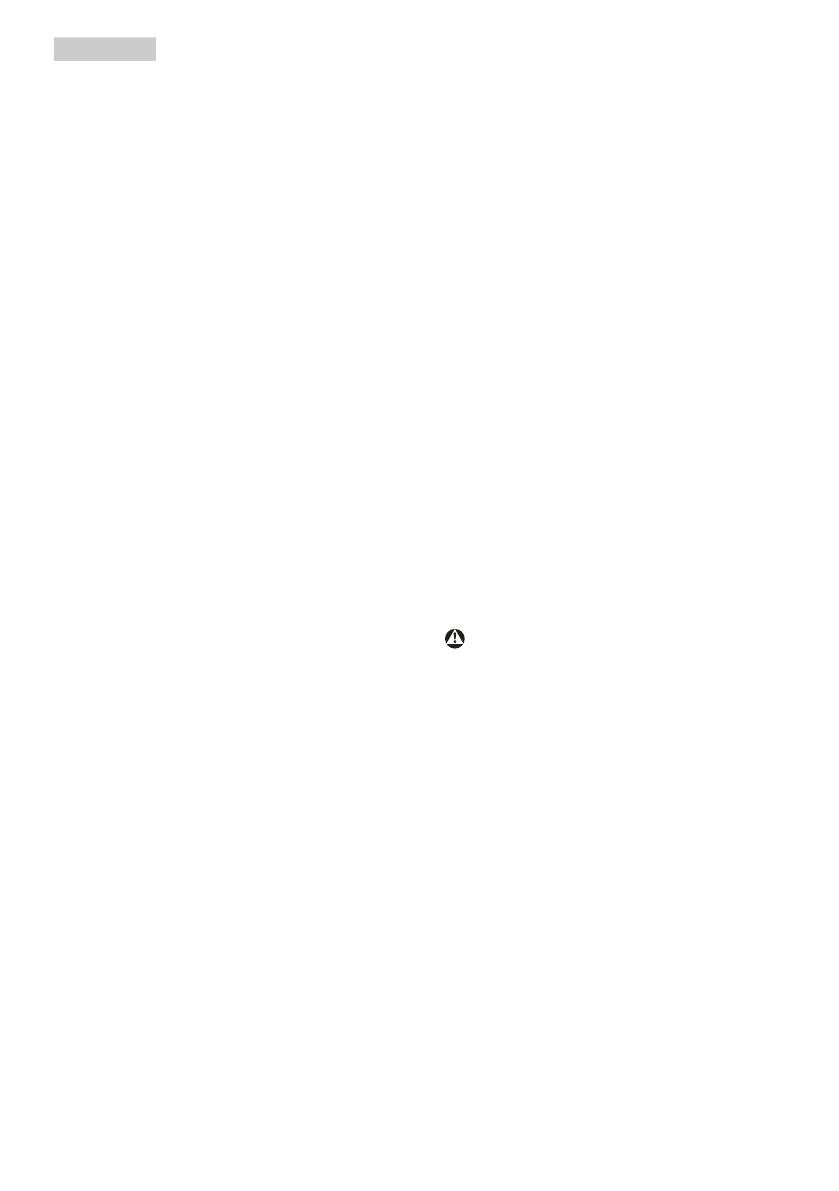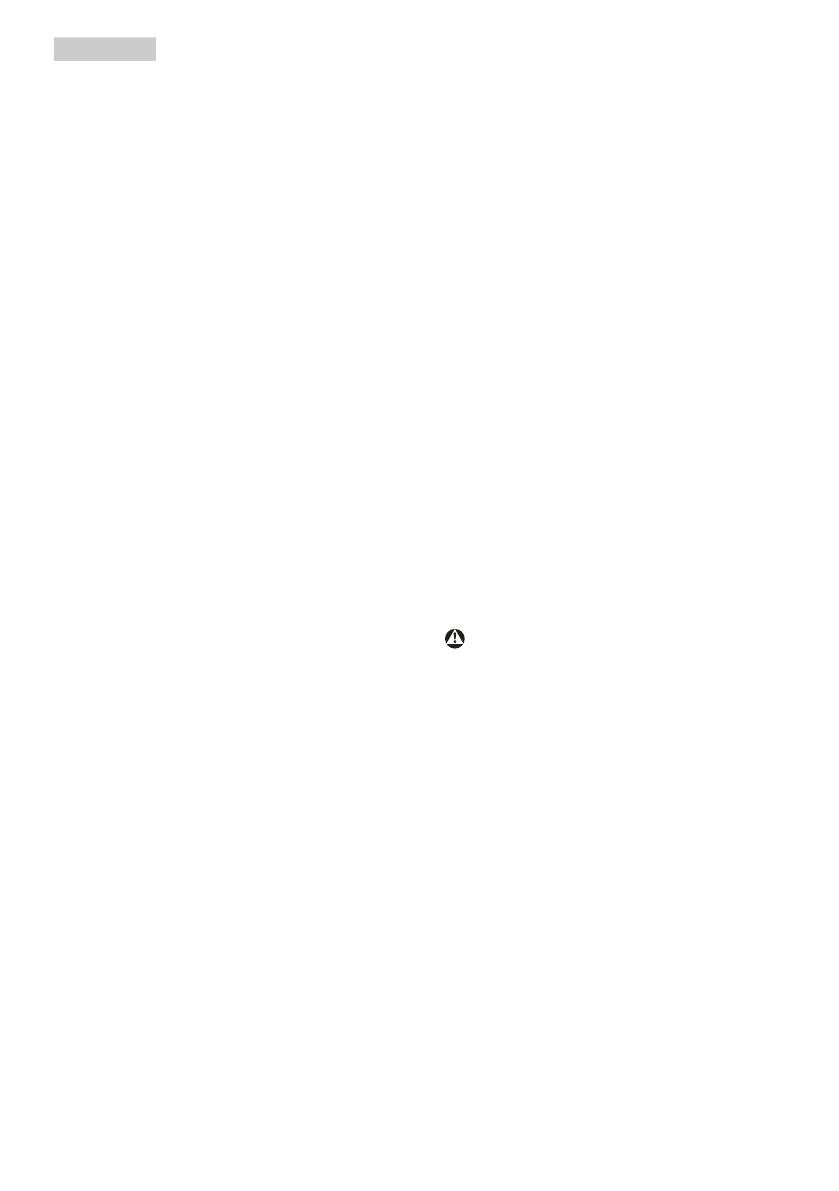
2
• Igazítsa a környező világítást a
képernyő fényerejéhez, kerülje a
fluoreszkáló fényeket és az olyan
felületeket, amelyek nem túl sok
fényt vernek vissza.
• Ha tüneteket tapasztal, kérje ki
orvosa véleményét.
Karbantartás
• Hogy megóvja a monitort az esetleges
sérüléstől, ne nyomja erősen az LCD
panel felületét. A monitor mozgatása
közben az emeléshez mindig a keretet
fogja meg. Soha ne emelje fel a monitort
úgy, hogy az LCD panelra teszi a kezét
vagy ujját.
• Húzza ki a monitor tápkábelét, ha
hosszabb ideig nem fogja használni.
• Húzza ki a monitor tápkábelét, ha kissé
nedves kendővel kell megtisztítania.
A képernyő felületét száraz ruhával
le lehet törölni, ha a tápfeszültség
ki van kapcsolva. Azonban soha ne
használjon szerves oldószereket, mint
például alkoholt vagy ammónia alapú
folyadékokat a monitor tisztítására.
• Az áramütés és a készülék maradandó
károsodásának kockázatát elkerülendő,
ne tegye ki a monitor por, eső, víz, illetve
túlzottan nedves környezet hatásának.
• Ha a monitorra folyadék kerül, azonnal
törölje le száraz kendővel.
• Ha a monitor belsejébe idegen anyag
vagy víz jut, kérjük azonnal áramtalanítsa
és húzza ki a hálózat tápkábelt. Ezután
távolítsa el az idegen anyagot, illetve
vizet, majd szállítsa a monitort a
márkaszervizbe.
• Ne tárolja vagy használja a monitort hő,
közvetlen napfény, vagy rendkívül hideg
hatásának kitett helyen.
• A monitor legjobb teljesítményének
fenntartása és minél hosszabb
élettartama érdekében, kérjük,
olyan helyen használja a monitort,
amely az alábbi hőmérséklet- és
páratartalom-tartományba esik.
• Hőmérséklet: 0-40°C 32-104°F
• Páratartalom: 20-80 % relatív
páratartalom
Fontos tájékoztatás a képbeégéssel/
szellemképpel kapcsolatban
• Mindig aktiváljon egy mozgó
képernyővédő programot, ha a monitort
őrizetlenül hagyja. Mindig aktiváljon egy
rendszeres képfrissítő alkalmazást, ha a
monitor mozdulatlan tartalmat jelenít
meg. Ha az LCD-monitor hosszú ideig
állóképet vagy mozdulatlan tartalmat
jelenít meg, a kép „beéghet”, amit
„utóképnek”, illetve „szellemképnek” is
neveznek.
• A „beégés”, „utókép”, vagy „szellemkép”
jól ismert jelenség az LCD panel
technológiában. Az esetek többségében
a „beégett” kép, „utókép” vagy
„szellemkép” folyamatosan eltűnik egy
adott idő elteltével, ha kikapcsolják a
monitort.
Figyelem
Képernyővédő vagy rendszeres képfrissítő
alkalmazás aktiválásának mellőzése esetén a
súlyos „beégés”, „utókép”, vagy „szellemkép”
tünetei nem szűnnek meg, és nem javíthatók.
Ilyen kárra nem vonatkozik a garancia.
Szerviz
• A készülékházat kizárólag a szerviz
szakképzett munkatársai nyithatják ki.
• Amennyiben javításhoz, illetve
összeszereléshez szükséges
dokumentumra van szüksége,
kérjük lépjen kapcsolatba a
helyi márkaszervizzel. (Lásd a
„Fogyasztói Információs Központ”
című fejezetet)
• A szállítással kapcsolatos információkért
lásd a „Műszaki adatok” című fejezetet.